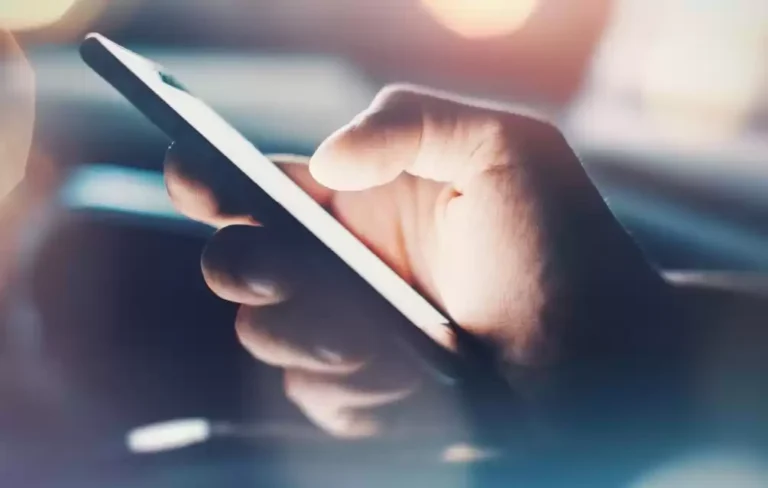Даже если вы использовали компьютерную мышь в течение многих лет, вы можете пропустить некоторые из ее наиболее полезных функций. От организации Windows и автоматических страниц до выбора файлов и управления вкладками, скромная мышь наполнены скрытыми трюками, которые вы хотели бы, чтобы обнаружить раньше.
8 скрепить окна, перетаскивая их
Snap Mayouts — одна из лучших функций многозадачности в Windows. Но вам не нужно полагаться на то, чтобы находить на кнопку Maximize или использование сочетания клавиш для доступа к ним. Вы также можете просто перетащить окна приложений с помощью мыши, чтобы быстро привлечь их в положение.
Чтобы сделать это, возьмите панель заголовка любого открытого окна и перетащите его в левый или правый край экрана. Когда ваш курсор касается края, появится полупрозрачный контур, предварительно просмотр сломанного положения. Отпустите кнопку мыши, и окно мгновенно пришнетает на эту сторону, заполняя половину экрана. Затем просто выберите другое открытое окно, чтобы заполнить другую половину.
Если вы хотите получить доступ ко всем доступным макетам SNAP, перетащите окно в верхний центр экрана, и появится сетка макета. Наведите на ваш предпочтительный параметр макета, затем отпустите окно, чтобы скрепить его на место. Оттуда вы можете выбрать оставшиеся окна один за другим, чтобы завершить макет.
7 Перетащите кнопкой правой мыши для меню перемещения/копирования
По умолчанию, когда вы перетаскиваете файл с левой кнопкой мыши в Windows, он перемещает его в новое место. Но что, если вы хотите скопировать файл вместо этого или создать ярлык? Если это так, нет необходимости копировать и вставить элемент или щелкнуть правой кнопкой мыши и выберите «Отправить» в> «Над» (создать ярлык).
Вместо этого используйте правую кнопку мыши, чтобы перетащить файл. Когда вы выпустите его по желаемому месту, появится небольшое меню с такими параметрами, как Copy здесь, перейти сюда и создаст ярлык. Если вы установили инструменты сжатия, такие как 7-Zip или Winrar, они также появятся в списке.
Вы также можете выбрать несколько элементов и перетащить их все сразу с правильной кнопкой мыши. Я нахожу этот метод весьма полезным при создании сочетания настольных компьютеров для нескольких приложений и программ одновременно.
6 Shift + Щелкните правой кнопкой мыши, чтобы получить полное контекстное меню
Меню правой кнопки в Windows 11 улучшилось с тех пор, как он впервые запустил (или, может быть, я привык к этому). Тем не менее, бывают случаи, когда вам нужно получить доступ к полному классическому контексту на вашем ПК.
Например, вам может потребоваться использовать такие параметры, как создание ярлыка, сканирование с Microsoft Defender или определенные сторонние действия приложения, спрятанные в соответствии с показателями больше вариантов.
Если вы устали от того, чтобы делать это дополнительное щелчок каждый раз, просто удерживайте клавишу Shift, а затем щелкните правой кнопкой мыши файл или папку. Это мгновенно открывает полное классическое контекстное меню. Таким образом, вы можете получить доступ к старым и новым параметрам правой кнопки в Windows.
5 Shift + Scroll Колесо для горизонтального прокрутки
Необходимость прокрутки вбок не часто возникает — пока это не произойдет. Возможно, вы работаете над массивной электронной таблицей Excel, редактируете график в видео редакторе или просмотрите масштабную веб-страницу, которая смещается с края.
В таких случаях нет необходимости идти в поисках полосы прокрутки. Вместо этого удерживайте клавишу Shift и прокрутите колесо мыши. Прокрутка вниз перемещает содержание слева направо; Прокрутка вверх сместит его обратно. Этот трюк работает в большинстве приложений и браузеров, которые поддерживают горизонтальную прокрутку.
4 Ctrl + нажмите или Shift + нажмите, чтобы выбрать несколько файлов
Выбор нескольких файлов на вашем ПК не должен быть хлопотом. Windows предоставляет два удобных ярлыка, которые делают управление партиями файлов быстрым и безболезненным.
Ctrl + Click полезен, когда вам нужно ругать отдельные файлы. Удерживайте клавишу CTRL и нажмите на каждый файл, который вы хотите выбрать. Если вы случайно включите неправильный, щелкните его снова (при этом все еще держа CTRL), чтобы отменить его. Этот метод идеально подходит для выбора не подряд элементов или прохождения файлов, которые вам не нужны.
Shift + Click, с другой стороны, идеально подходит при выборе группы файлов в ряду. Нажмите на первый файл, удерживайте Shift, затем нажмите «Последний файл» в группе. Windows автоматически выделяет все, что между ними.
После того, как вы сделали свой выбор, легко перемещать, копировать, удалять или перетащить группу в новое место. Помимо исследователя файлов, эти сочетания мыши также работают над большинством приложений, браузеров и даже облачных сервисов, таких как OneDrive или Google Drive.
3 среднего клика, чтобы быстро открыть и закрыть вкладки
Вкладки в File Explorer-это изменение игры, но если вы часто щелкните правой кнопкой мыши на папке и выбираете Open в новой вкладке, есть более быстрый способ. Нажмите на колесо прокрутки (это ваш средний щелчок) в любой папке в исследователе файлов, и оно сразу откроется на новой вкладке. И если вы хотите закрыть существующую вкладку, щелкните в середине его строки заголовка.
Этот трюк не ограничивается исследователем файлов. В большинстве веб-браузеров средний щелчок по ссылке открывает ее на новой вкладке мгновенно-не нужно держать CTRL или щелкнуть правой кнопкой мыши. И когда ваша панель вкладок заполняется, вы можете щелкнуть в среднем щелчке на любом заголовке вкладки, чтобы закрыть его, один за другим. Это небольшая привычка, которая может значительно ускорить ситуацию.
2 страницы с автоматической прокруткой
Прокрутка длинных веб -страниц или документов с помощью колеса мыши может быть очень быстро утомительно. Но есть исправление для этого.
Вместо бесконечно вращающегося колеса нажмите колесо прокрутки (средний щелчок) в любом месте на странице. Появится небольшой круглый значок, и ваш курсор изменится, чтобы указать, что автоматическая прокрутка активна.
Теперь перемещайте мышь слегка вверх или вниз, и страница начнет автоматически прокручивать в этом направлении. Чем дальше вы перемещаете курсор со значка, тем быстрее свиток.
Этот трюк пригодится, когда вы хотите прочитать длинные документы или просмотреть, не надевая пальцем или колесо свитка. Когда вы закончите, нажмите на колесо прокрутки снова, чтобы выйти из автоматической прокрутки. Этот удобный трюк работает в большинстве веб -браузеров, читателей PDF и даже в таких приложениях, как Microsoft Word.
Я предпочитаю использовать Auto-Scroll над опцией Read Aloud. Это одна из тех функций, которые, как только вы начнете его использовать, вы удивляетесь, как вы когда -либо прокручивали без него.
1 Настройте кнопки мыши
Если вы потратили на высокую мышь, такую как Logitech MX Master, он, вероятно, поставляется с собственным программным обеспечением для настройки. И если это произошло, вы сидите на золотой жиле потенциала продуктивности.
С такими инструментами, как Logitech Options, Razer Synapse или Corsair Icue, вы можете переоценить кнопки, назначать пользовательские ярлыки и даже создавать специфические для приложения профили, которые изменяют то, как ваша мышь ведет себя в зависимости от того, что вы делаете.
Например, кнопку боковой может быть установлен для запуска вашего любимого приложения, переключения виртуальных рабочих столов, вставки текста или отключения вашего микрофона во время видеооткрыта. И это становится еще лучше, если у вас есть мышь с дополнительными кнопками.
Но даже если вы используете обычную, без излишества мыши, вам не повезло. Вы можете скачать инструмент с именем управления кнопкой X-Mouse (XMBC). Это бесплатное приложение, которое позволяет переоценить кнопки, назначать функции клавиатуры и создавать профили на приложение.
В отличие от клавиатуры, которая предлагает множество полезных ярлыков, мышь может показаться ограниченной. В действительности, однако, он предлагает гораздо больше, чем просто указывать и щелчок. Как только вы познакомьтесь с хитростями выше, вы увидите, насколько на самом деле есть неиспользованный потенциал. А с программным обеспечением для настройки все дело в адаптации вашей установки в соответствии с тем, как вы работаете.